在 Mac/PC 上将 BDMV 转换为 MKV/MP3 的 4 种最佳方法 [无损]
- 拉凡达
- 28/01/2024
BDMV 视频是作为解码蓝光内容的专用格式而开发的,与常规媒体播放器的兼容性较差,因此许多人在播放它们时可能会遇到困难。
因此,为了提高兼容性并更流畅地播放无损BDMV文件,建议您将BDMV转换为MKV(无损格式)或MP4(广泛支持的格式)。 在下面,检查并获得最好的 BDMV 转换器,将 BDMV 转换为 MP4/MKV,操作简单,速度快,质量高!
如何使用 VideoByte BD-DVD Ripper 将 BDMV 转换为 MKV/MP4
最适合: 以无损质量和 4 倍加速速度将 BDMV 翻录为 MKV、MP300 和其他 6 多种格式 | |
使用方便 | ⭐⭐⭐⭐⭐ |
支持的操作系统 | Windows 11 / 10 / 8 / 7 / Vista / XP(SP2或更高版本) Mac OS X 10.7或更高版本 |
输入格式 | 自制和商业蓝光/DVD 光盘、文件夹、ISO 文件 |
输出格式 | 无损 ISO 文件和文件夹,300 多种视频和音频格式,如 MKV、MP4 等。 |
处理复制保护 | 所有保护,包括 AACS、BD+、Cinavia、ROM Mark,以及所有区域代码 |
亮点 |
|
要将 BDMV 转换为 MP4/MKV, VideoByte BD-DVD Ripper 绝对是您不容错过的最佳 BDMV 转换器。它具有强大的功能,可以以 3:300 的比例将 BDMV 翻录并转换为 MKV、MP1 和 1 多种常见格式,输出分辨率达到最高 4K,没有任何损失,为您提供最佳的 BDMV 播放体验。此外,VideoByte还允许您调整帧速率、视频/音频编码器、比特率等参数,以灵活定制您自己的流媒体体验。
为了提高 BDMV 到 MKV/MP4 的转换效率,VideoByte BD-DVD Ripper 还添加了硬件加速技术来加快性能,使其速度提高 6 倍,只需几分钟即可处理 BDMV 翻录。此外,该软件还配备了一个额外的工具箱,其中包含视频压缩器等有用的工具,可以更方便地管理视频输出。例如,如果您担心输出的 MKV 文件太大并占用太多空间,您可以使用此内置压缩器来减小大小并节省设备存储空间。
VideoByte BD-DVD Ripper 现在与 Windows 和 Mac 系统兼容。在桌面上安装此 BDMV 转换器后,请按照以下步骤掌握如何在 Mac/Windows 上轻松将 BDMV 转换为 MKV/MP4:
步骤 1. 将 BDMV 文件添加到 VideoByte BD-DVD Ripper
按照简单的屏幕说明安装后打开 VideoByte BD-DVD Ripper。在主屏幕上,单击 “加载蓝光” 然后选择 “加载蓝光文件夹” 浏览您的计算机并选择 BDMV 文件夹以导入到软件中。
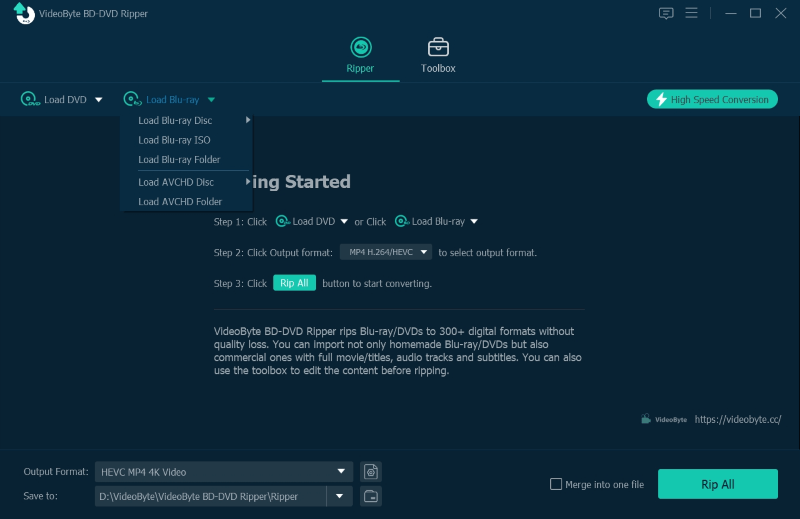
步骤2.选择MKV/MP4格式进行转换
添加BDMV视频后,要将BDMV转换为MKV/MP4,直接转到右上角 “全部撕下来” 菜单并选择 MP4 或 MKV 作为要转换的输出格式。还提供不同的质量选项供您根据需要进行选择。
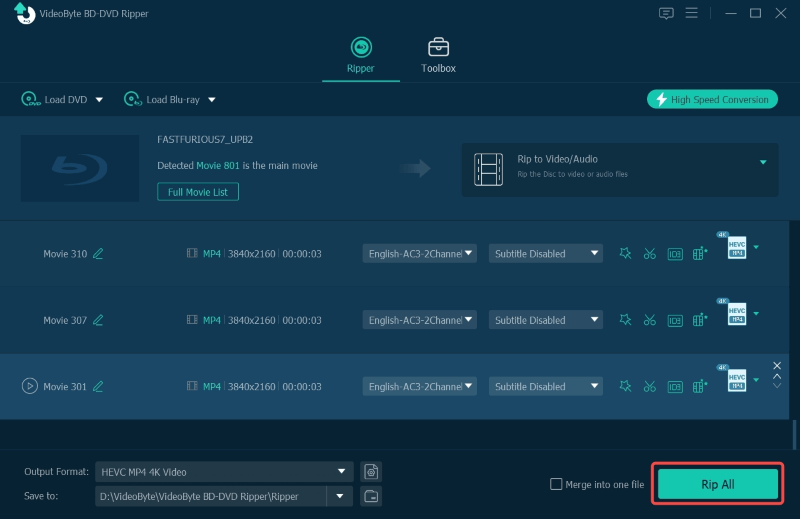
步骤3.调整转换参数以转换BDMV
在开始将 BDMV 转换为 MP4/MKV 之前,请单击 齿轮按钮 在格式选项旁边,您可以根据需要进一步调整参数。 分辨率、比特率、采样率,等等都可以根据您的需要在这里自由定制。
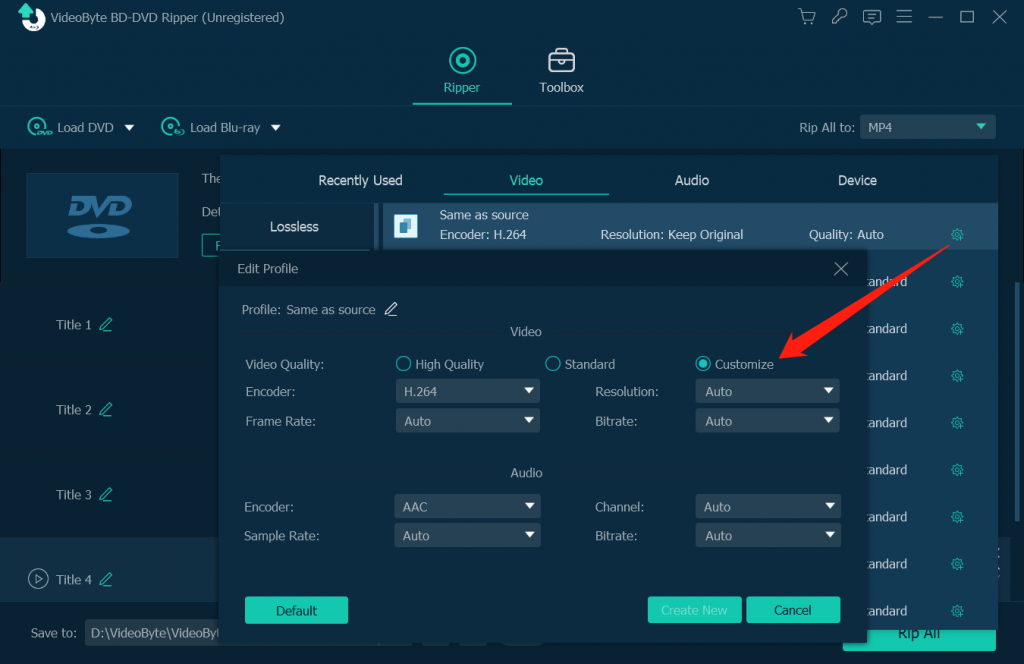
步骤 4. 将 BDMV 转换为 MKV/MP4
当上述所有设置完成后,您只需按 “撕毁一切” 按钮,然后 VideoByte BD-DVD Ripper 将开始快速将 BDMV 转换为 MKV/MP4。只需等待几分钟,您就可以获得转换后的 BDMV 文件。现在它们可以在更多播放器上播放,而不必在那些必须支持 BDMV 文件的播放器上播放。
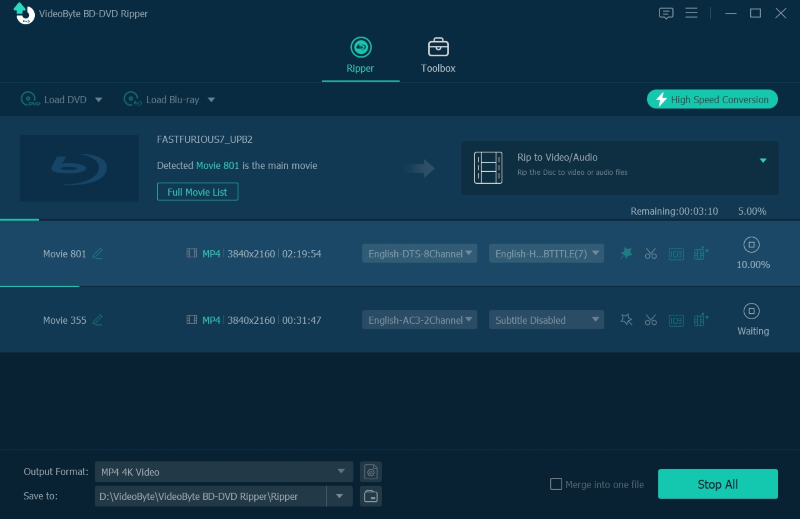
关于如何将蓝光转换为数字格式的视频教程
Tips
VideoByte BD-DVD Ripper 不仅是一个 BDMV 到 MP4 或 MKV 转换器,它也是一个 DVD 到数字转换器,供您 将您的 DVD 转换为 MP4 容易。
如何使用 MakeMKV 将 BDMV 转换为 MKV
最适合: 将 BDMV 转换为 MKV 时保持无损和未压缩的质量 | |
使用方便 | ⭐⭐⭐ |
支持的操作系统 | Windows XP 或更高版本、x86 或 x64 Mac x64 或 ARM64 Mac OS X 10.7 或更高版本 |
输入格式 | 蓝光/DVD 光盘 |
输出格式 | MKV |
处理复制保护 | 仅支持 AACS、BD+ |
亮点 |
|
另一个适用于 Windows 和 Mac 的可靠 BDMV 转换器应该是 MakeMKV。该软件提供强大的无损翻录能力,可将 BDMV 转换为 MKV 格式 未压缩状态。但是,由于其支持的复制保护有限,某些加密的 BDMV 文件夹可能无法使用此软件进行转换。
但是,由于 MakeMKV 将使 BDMV 文件夹保持未压缩的状态,因此它也会为它们保留较大的文件大小。 所以使用MakeMKV将BDMV转换为MKV,输出文件会很大并且占用大量存储空间。 此外,翻录速度可能会很慢,因为它不提供像 VideoByte BD-DVD Ripper 那样的加速服务。
但尽管如此,其简单易用的功能和无损的品质仍然吸引了很多初学者尝试。而且, MakeMKV 提供免费测试版 供用户试用其全部功能 将蓝光翻录到 MKV 无需支付一分钱!现在,继续阅读并掌握如何通过 MakeMKV 轻松地将 BDMV 转换为 MKV:
步骤 1。 将您的蓝光光盘放入光盘驱动器,程序将开始扫描您的光盘几秒钟。
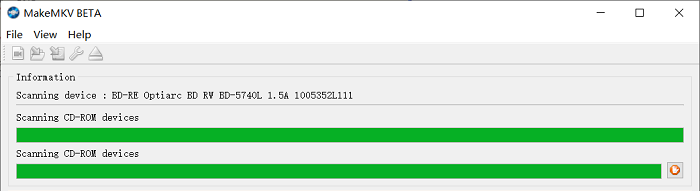
步骤 2。 扫描完成后,点击大圆盘按钮将其打开。
步骤 3。 扫描完成后,您将能够从整个 BDMV 文件夹中选择项目。勾选您需要的并设置足以容纳 MKV 文件的输出文件夹。
步骤 4。 点击下面的图标 “制作MKV” 右侧的 立即将 BDMV 转换为 MKV。
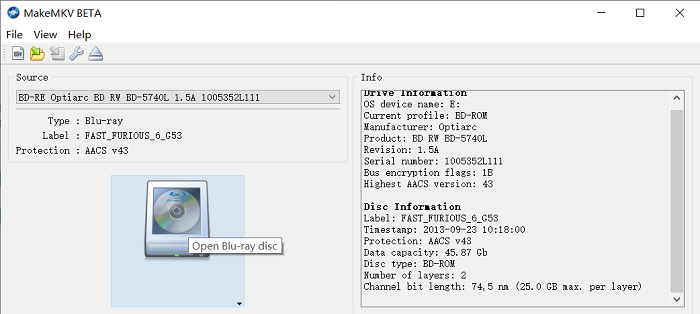
注意:
如前所述,虽然 MakeMKV 确保在未压缩的条件下将 BDMV 转换为 MKV,但它没有配备任何加速技术来加速该过程,您将在长时间等待后获得真正大尺寸的 MKV 输出。
关于这一点,如果您需要一种更有效的方法将 BDMV 转换为 MKV 甚至 MP4 或其他更多格式,以原始分辨率但性能更快, VideoByte BD-DVD Ripper 应该是你更好的选择。现已提供免费试用。安装软件并尝试!
如何使用 HandBrake 将不受保护的 BDMV 转换为 MKV
最适合: 提供完整的自定义设置和免费功能,可轻松将不受保护的 BDMV 转换为 MKV/MP4 | |
使用方便 | ⭐⭐⭐ |
支持的操作系统 | Windows 10 和 11,ARM 设备 Mac 10.13 或更高版本 Linux |
输入格式 | 自制蓝光/DVD 光盘; 视频格式:MP4 或 M4V、MKV、MOV、MPG 或 MPEG、AVI 和 WMV |
输出格式 | 视频:MP4、M4V、MKV; 音频:AAC、MP3 |
处理复制保护 | 没有 |
亮点 |
|
兼容Linux、MacOS和Windows系统, 手刹 BDMV 到 MKV/MP4 转换器为高效地将 BDMV 转换为 MP4/MKV 提供了很大的帮助。它提供灵活的参数设置界面,供您预设输出条件,确保在翻录 BDMV 文件夹后获得您想要的播放体验。作为开源软件,HandBrake 不会要求您支付一分钱来处理 BDMV 转换。
同时,HandBrake 也是一个有用的蓝光和 DVD 翻录程序,可通过自制光盘使用。但请注意,该软件仅支持翻录未受保护的内容。如果你得到加密的BDMV视频,恐怕HandBrake也无能为力。
现在让我们看看如何使用 HandBrake 将 BDMV 转换为 MKV:
步骤 1。 点击 “资源” 并将 BDMV 文件导入 HandBrake。
步骤 2。 点击 “浏览” 选择您想要放置转换后的文件的首选输出文件夹。翻录前请确保硬盘上有足够的空间。通常,您可以将 50GB 蓝光翻录为 10GB MKV,同时仍保持 1080p 全高清质量。
步骤 3。 选择 MKV 或 MP4 作为输出格式。 您还可以调整比特率或帧率以减小文件大小。 或者您可以保留默认设置以使其成为标准。
步骤 4。 全部设置完成后,点击 “开始” 按钮开始翻录过程。
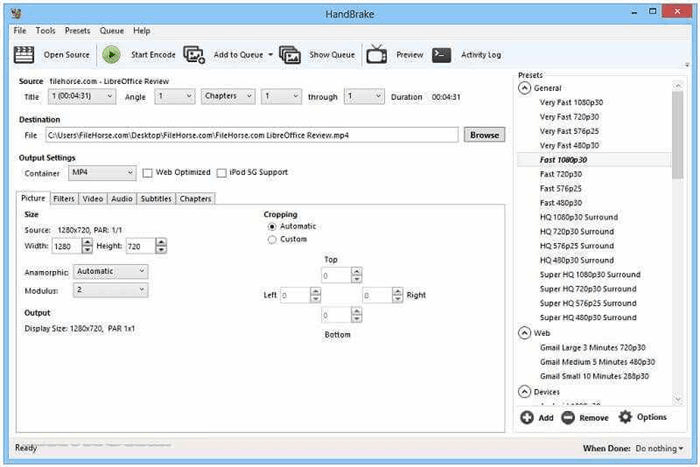
注意:
与 VideoByte BD-DVD Ripper 不同,HandBrake 过时且不友好的界面使大多数用户难以使用,而 VideoByte 拥有更直观和简洁的界面,可以轻松地翻录和转换作品。 更重要的是,如果没有 GPU 加速技术,HandBrake 的翻录速度将受到 CPU 的限制,与市场上其他蓝光或 DVD 翻录器相比,这可能会花费您更多的时间。
现在, VideoByte BD-DVD Ripper 为新用户提供免费试用。不要犹豫,安装它并免费试用!
奖金:如何将 MP4 转换为 MKV/MKV 为 MP4?
鉴于 MP4 和 MKV 格式都有各自的优缺点,您可能需要在不同条件下在两种格式之间进行切换。例如,MKV 提供未经处理的分辨率,比 MP4 具有更高的质量效果;而 MP4 可以将视频保存为较小的尺寸,而不会占用大量设备存储空间。
因此,如果您有MP4和MKV格式之间转换的需求,我们向您推荐另一个易于使用的专业视频转换器:VideoSolo VideoPro (Video Converter Ultimate)。
VideoSolo VideoPro 是一款全功能工具,软件中嵌入了强大的格式转换器。它提供了强大的功能来处理视频格式转换 300 多种格式选项 假如。更方便的是,它 专门针对多个设备和平台预设设置,因此您无需自行调整它们。
此外,VideoSolo VideoPro 支持处理视频转换 无损质量, 支持高达 8K 视频质量。它还开发了多种硬件加速技术,可以加速转换到至少 6X更快,大大提高效率,只需几秒钟即可转换您的 MP4/MKV 视频。您甚至可以使用以下命令编辑它们 专业的内置视频编辑器 在 VideoSolo VideoPro 中轻松创建您想要的精彩输出!
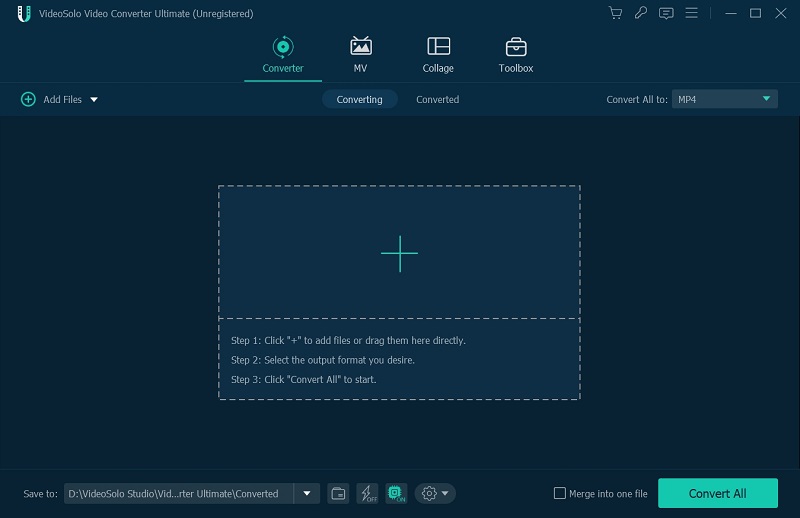
提示:MP4 和 MKV 有什么区别?
当您不知道选择MP4还是MKV格式时,只需掌握它们的区别即可作为参考。
MP4: MP4几乎可以被所有媒体播放器播放,在视频编辑和播放方面比MKV具有更好的兼容性。 如果您想将 BDMV 转换为 MP4 以上传到 YouTube 或其他流媒体平台,您可以选择它。
MKV: MKV 格式一般比 MP4 格式大。 它支持 FLAC 无损音频,而 MP4 不支持。 它还支持更多功能,多个音频/字幕轨道。 因此,人们在转换蓝光光盘时倾向于选择 MKV。
关于 BDMV 播放和转换的常见问题
在这里,您可以掌握更多有关 BDMV 视频的常见问题解答,以确保更好的播放或转换体验。
BMDV 是什么意思?
BDMV 实际上是一个蓝光光盘电影信息文件,其中包含蓝光电影的名称、电影对象、音频数据,但本身并不包含实际的多媒体文件。 这也是用户无法直接用普通媒体播放器打开BDMV的原因。
VideoByte BD-DVD Ripper 支持哪种类型的 BDMV?
BDMV是一种信息文件,即蓝光光盘电影信息文件,是MPEG-2流的一种修改格式。 肯定支持的BDMV文件如下:
- 来自高清摄像机的具有 .mts/.m2ts 文件扩展名的 AVCHD 文件夹(BDMV 和 CERTIFICATE)。
- 带有 BDMV 和 CERTIFICATE 文件夹的蓝光电影。 在这个文件夹中,有一个 stream 子文件夹,里面包含一个 MTS 文件。
- BDMV 文件夹结构的蓝光电影,该文件夹中包含扩展名为 .m2ts 的文件。
VLC 可以打开 BDMV 文件吗?
是的。 VLC 媒体播放器作为一个强大的开源媒体播放器也可以作为一个有用的 BDMV播放器. 但是,您可能会遇到诸如“无法打开您的输入:VLC 无法打开光盘”等错误。 或“此蓝光光盘需要用于 AACS 解码的库,而您的系统没有。” 那是因为你还没有为 VLC 安装 AACS 解码库。
您可以在我们之前编写的教程中看到完整的步骤: 如何在 PC 和 Mac 上使用 VLC 播放蓝光(终极指南)
如何减小 BDMV 文件的大小?
将 BDMV 文件转换为 MKV 已经可以大大减小文件大小。 但是如果你想进一步调整文件大小,你可以试试 VideoByte BD-DVD Ripper. 在其自定义选项中,您可以通过调整分辨率、帧速率、比特率等来减小文件大小。此外,您可以删除所有不必要的音轨、字幕并保留您想要的,这将节省转换时间和 BDMV 文件的大小。
为什么要将 BDMV 文件夹转换为 MKV/MP4?
与许多媒体播放器具有良好的兼容性。 很多人想要转换BDMV,因为它的兼容性很差,所以大多数媒体播放器都可以支持的输出格式是必须的。 MKV 和 MP4 是合适的。
保留大部分蓝光内容。 MP4现在配备x265编码器可以实现高观看质量,符合您的蓝光电影播放需求,但如果您想保留原始蓝光数据,MKV仍然是首选。
总结
当您使用所有这 3 个可靠的 BDMV 转换器在计算机上将 BDMV 转换为 MKV/MP4 时,您无需再担心 BDMV 文件播放不兼容。 其中比较一下, VideoByte BD-DVD Ripper 确保最高的质量、最快的速度和最简单的操作为您将 BDMV 转换为 MP4/MKV。 现在,安装并免费试用该软件!
新版本通知:
VideoByte 刚刚发布 VideoByte DVD 开膛手 成为 VideoByte BD-DVD Ripper 的替代品。 它是一个专用的 DVD 数字翻录程序,支持 DVD 或相关文件的输入,并保留了 VideoByte BD-DVD Ripper 的所有 DVD 翻录功能。 如果您只需要一个工具来翻录 DVD 而不翻录蓝光功能,那么这款轻量级的 DVD 翻录器是一个可靠的选择。
提示: VideoByte DVD Ripper 和 VideoByte BD-DVD Ripper 之间的唯一区别是前者不支持蓝光。
热门文章

